¿Cómo puedo personalizar y activar y desactivar el texto predictivo en mi dispositivo Samsung Galaxy?

Los mensajes de texto predictivos son una función que hace que sea más rápido y fácil enviar mensajes al sugerir y cambiar palabras a medida que escribes. Cuanto más utilices el texto predictivo, mejor será para sugerir las palabras y frases más utilizadas. Puedes activar o desactivar el texto predictivo, eliminar las palabras sugeridas y personalizarlo para que se adapte a tus necesidades.
Tén en cuenta:
• Esta guía es para usar texto predictivo en el teclado Samsung. Si estás utilizando un teclado de terceros, los pasos pueden diferir.
• Algunas opciones de texto predictivo no estarán disponibles para dispositivos y sistemas operativos más antiguos.
Puedes acceder rápidamente a la configuración de texto predictivo en cualquier momento que el teclado Samsung esté abierto o a través del menú Configuración.
Para obtener más información sobre cómo agregar o quitar una palabra, sigue los pasos de la sección "Agregar y quitar palabras a las sugerencias de texto predictivo".
A través del teclado:
A través del menú Configuración:
Tén en cuenta: estos son los pasos para el último sistema operativo de Samsung. Si la configuración de tu dispositivo se ve diferente, intenta seguir una ruta diferente.
• Ajuste > Idioma y entrada > Teclado en pantalla > Teclado Samsung > Escritura inteligente
• Ajustes > Idioma y entrada > Teclado Samsung > Texto predictivo
• Ajustes > Administración general > Idioma y entrada > Teclado en pantalla > Texto predictive
Los atajos de texto te permiten escribir rápida y fácilmente las palabras y frases que usas con más frecuencia. Una vez agregados, tus accesos directos de texto se muestran en la barra de texto predictivo.
Tén en cuenta: estos son los pasos para el último sistema operativo de Samsung. Si la configuración de tu dispositivo se ve diferente, intenta seguir una ruta diferente.
• Ajustes > Idioma y entrada > Teclado en pantalla > Teclado Samsung > Escritura inteligente
A medida que usas mensajes de texto predictivos, aprenderá las palabras y frases más usadas y las priorizará en la barra de texto predictivo. Puedes borrar todo lo que los mensajes de texto predictivos han aprendido a través de la configuración de escritura inteligente.
Tén en cuenta: estos son los pasos para el último sistema operativo de Samsung. Si la configuración de tu dispositivo se ve diferente, intenta seguir una ruta diferente.
• Ajustes > Idioma e ingreso > Teclado en pantalla > Teclado Samsung > Restablecer configuración predeterminada > Borrar predicciones personalizadas
• Ajustes > Administración general > Idioma y entrada > Teclado en pantalla > Teclado Samsung > Restablecer configuración predeterminada > Borrar datos personalizados
• Ajustes > Administración general > Idioma y entrada > Teclado en pantalla > Teclado Samsung > Texto predictivo > Borrar datos personalizados
Agregar una palabra
Tu teléfono guardará automáticamente las palabras como "palabras aprendidas" a medida que escribe.
Eliminando una palabra
Si desea eliminar una sola palabra de las sugerencias de texto predictivo, puede hacerlo directamente desde el teclado Samsung.
El reemplazo automático completará o reemplazará la palabra que está escribiendo con la palabra que crees que es la más probable para la oración. A medida que escribes, las palabras se resaltarán en azul en el espacio central de la barra de texto predictivo. Para insertar la palabra resaltada, toca la barra espaciadora o la tecla Intro.
Esta función se puede activar o desactivar a través del menú "Configuración del teclado Samsung". Toca "Reemplazo automático", luego toca el interruptor para activar o desactivar la configuración.
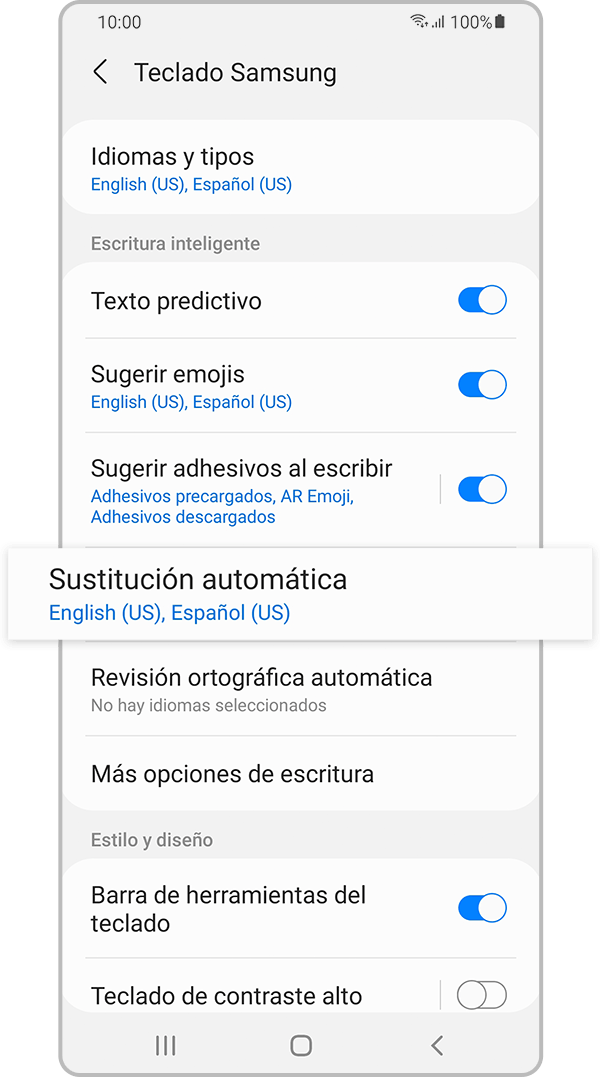
El corrector ortográfico automático subraya las palabras mal escritas en rojo y sugiere las correcciones más probables. Esta función se puede activar y desactivar en la "Configuración del teclado Samsung".
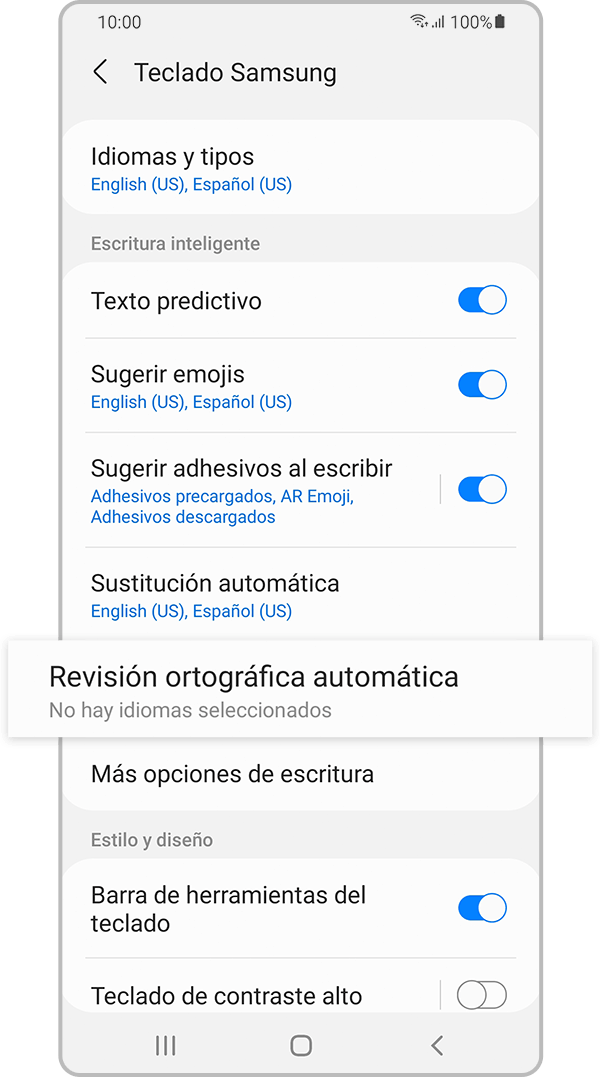
Automáticamente pondrá en mayúscula la primera letra de cada oración. Esta función se puede activar y desactivar en la "Configuración del teclado Samsung" y luego en "Más opciones de escritura".
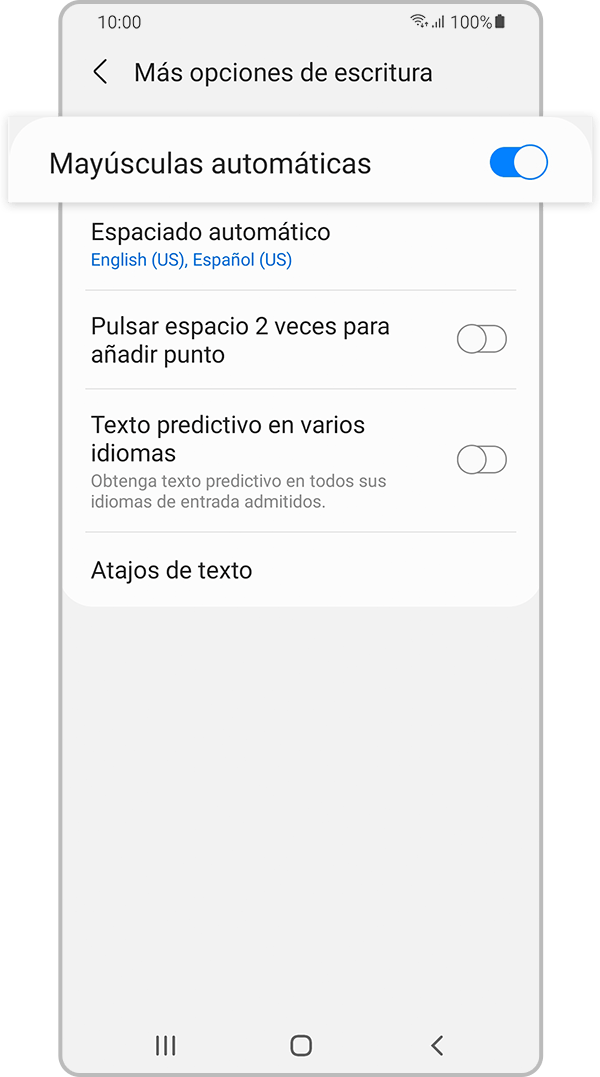
El espaciado automático colocará automáticamente un espacio después de insertar una palabra usando texto predictivo. Esta función se puede activar y desactivar en la "Configuración del teclado Samsung" y luego en "Más opciones de escritura".
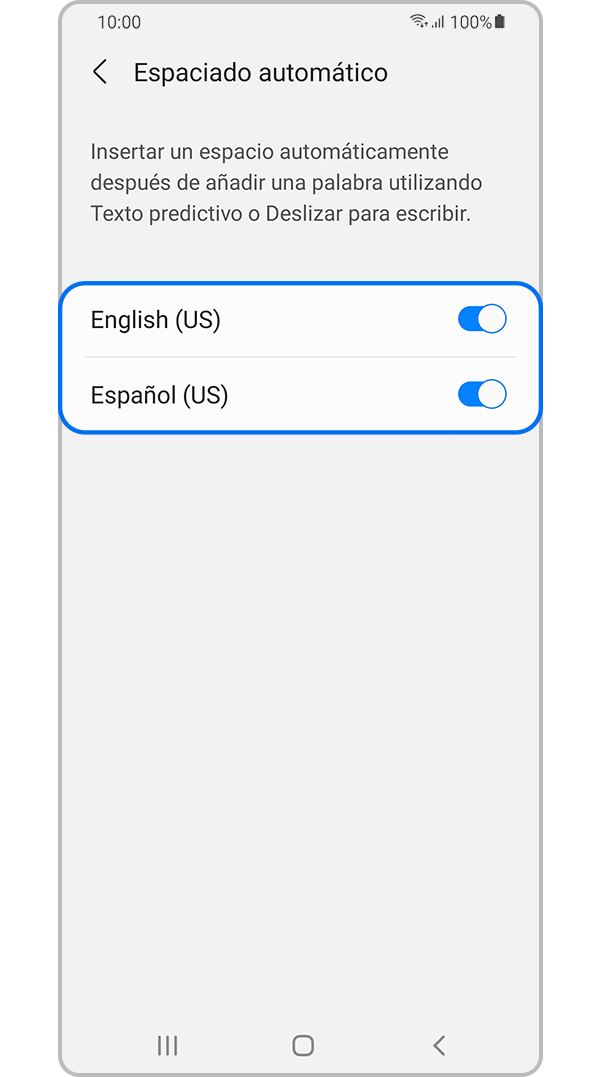
La puntuación automática te permite colocar paradas completas rápidamente tocando dos veces la barra espaciadora. Esto también agregará un espacio después del punto final. Esta función se puede activar y desactivar en la "Configuración del teclado Samsung" y luego en "Más opciones de escritura".
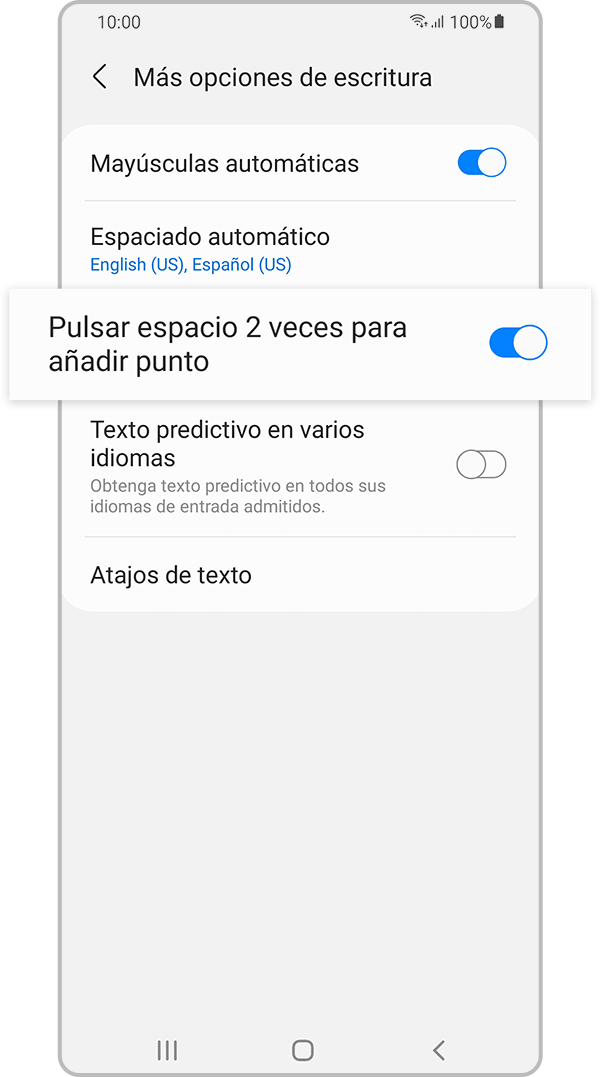
Si tienes dificultades con tu dispositivo móvil, tableta o wearables de Samsung, puedes enviarnos una pregunta en la aplicación Samsung Members.
Esto nos permite observar más de cerca lo que está sucediendo. Los datos son anonimizados y solo se conservan durante la investigación. Obtén más información sobre cómo enviar un informe de error a través de Cómo usar la aplicación Samsung Members
Gracias por tus comentarios
Por favor, responda todas las preguntas.


































